解决打印机脱机状态错误的方法(如何快速解决打印机脱机状态错误问题)
打印机是我们工作和生活中经常使用的一种设备,但有时候会遇到打印机脱机状态错误的问题,导致无法正常打印文件。本文将介绍一些常见的解决方法,帮助大家快速解决打印机脱机状态错误。
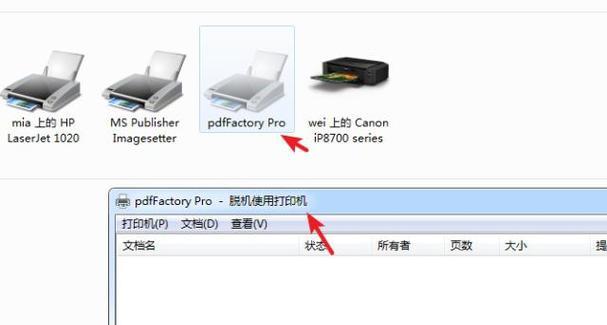
检查打印机连接状态
1.1检查打印机电源是否正常插入插座,确认打印机是否处于开启状态。
1.2检查打印机与电脑之间的连接线,确保连接线没有松动或损坏。
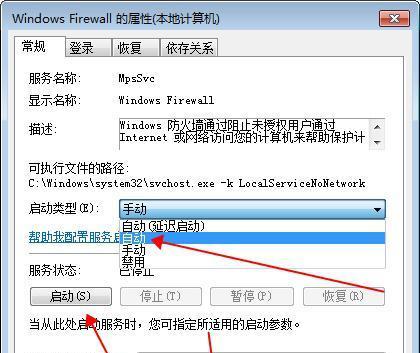
1.3确认电脑与打印机的连接是否正常,可以尝试重新连接或更换连接线。
1.4如果使用的是无线打印机,检查网络连接是否正常,尝试重新连接无线网络。
检查打印机设置
2.1打开控制面板,在设备和打印机中找到对应的打印机图标,右键点击选择“查看打印队列”。
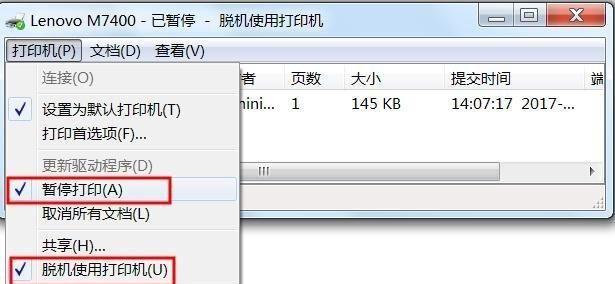
2.2在打印队列窗口中,点击“打印机”菜单,确保“使用打印机离线”选项未勾选。
2.3如果选中了“使用打印机离线”,取消勾选后点击“应用”按钮保存更改。
重启打印机和电脑
3.1关闭电脑和打印机,等待一段时间后再次开启。
3.2重新连接打印机和电脑,确保连接线稳固无误。
3.3打开打印机软件和所需打印文件,尝试重新打印。
更新或重新安装打印机驱动程序
4.1打开设备和打印机,找到对应的打印机图标,右键点击选择“打印机属性”。
4.2在属性窗口中,点击“高级”选项卡,找到“驱动程序”并点击“新建驱动程序”按钮。
4.3按照提示进行操作,下载并安装最新的打印机驱动程序。
4.4安装完成后,重新启动电脑和打印机,尝试重新打印文件。
检查打印机缺纸或缺墨
5.1打开打印机的纸盒或墨盒,检查是否有足够的纸张或墨水。
5.2如果缺纸或缺墨,请及时添加足够的纸张或更换新的墨盒。
5.3关闭纸盒或墨盒,重新启动打印机和电脑,尝试重新打印文件。
查找并解决其他故障
6.1在设备和打印机中,找到对应的打印机图标,右键点击选择“故障排除”。
6.2根据系统提示进行操作,查找并解决其他可能导致打印机脱机状态错误的故障。
联系专业技术支持
7.1如果经过以上方法仍然无法解决打印机脱机状态错误问题,建议联系专业技术支持人员寻求帮助。
7.2提供详细的打印机型号、操作系统版本等信息,并描述问题的具体表现,以便技术支持人员更好地帮助解决问题。
当打印机出现脱机状态错误时,我们可以先检查连接状态和设置是否正确,然后尝试重启打印机和电脑。如果问题仍然存在,可以考虑更新或重新安装打印机驱动程序,检查纸张或墨水是否充足,并尝试查找其他可能的故障。若问题依旧无法解决,建议联系专业技术支持寻求帮助。通过以上方法,我们可以快速解决打印机脱机状态错误问题,确保正常打印文件。
- 如何更改电脑管理员名称(简单教程让你轻松更改电脑管理员账户名称)
- 电脑组件错误4(解决电脑组件错误4的简单方法)
- 电脑密码错误问题排查与解决(电脑密码错误的原因及处理方法)
- 从头开始,轻松安装Win10正版系统(详细教程帮你解决换电脑安装问题)
- 解决电脑错误561的有效方法(如何应对和修复电脑错误561)
- 电脑显示致命错误的原因及解决办法(电脑错误代码解析与故障排查)
- 电脑错误1075解决办法(解决电脑错误1075的实用方法)
- 电脑网剧链接错误的危害与解决方法(打破网络阻碍,畅享高清网剧体验)
- 详解以主机安装系统的方法与步骤(学会以主机为平台进行系统安装的重要步骤和技巧)
- 硬盘损坏后如何安全拷贝数据库?(保护数据安全,有效拷贝损坏硬盘上的数据库)
- 小白也能轻松刷机!(一键刷机教程及注意事项)
- 电脑系统错误的解决办法(探索电脑系统错误的根源,帮助您迅速解决问题)
- 如何在台式机上装两个硬盘(简单教程及步骤,轻松实现双硬盘储存)
- 电脑显示动态IP地址类型错误(解决电脑显示动态IP地址类型错误的关键步骤)
- U大师U盘制作教程(学习制作U盘,打造专属存储设备,U大师U盘制作教程详解)
- 电脑密码错误的解决办法(修改密码,重新获得电脑访问权限)